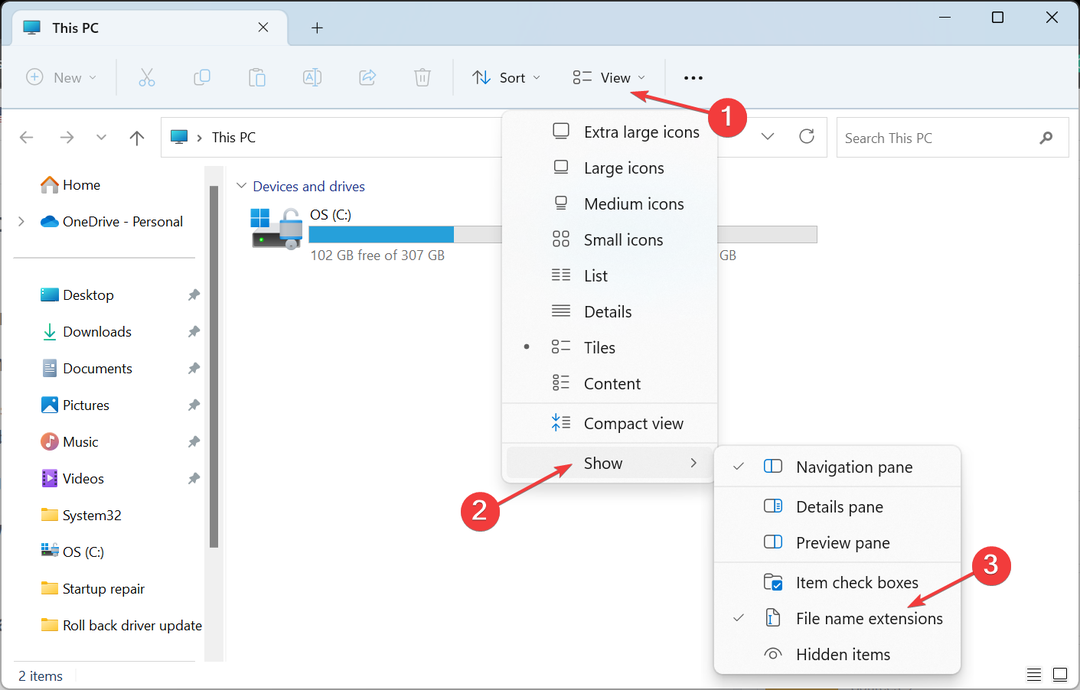- Z uporabo posebne programske opreme za popravilo GDI + Windows napaka v sistemu Windows 11 je eden najbolj preprostih načinov za pristop k težavi.
- Preverjanje sistemskih datotek s spodnjimi koraki vam bo prav tako pomagalo odpraviti težavo v kratkem času.
- Pri upravljanju iger ali programske opreme za grafično oblikovanje lahko napaka datoteke gdiplus.dll povzroči resne neželene težave.

XNAMESTITE S KLIKNITE NA PRENOS DATOTEKE
Ta programska oprema bo popravila pogoste računalniške napake, vas zaščitila pred izgubo datotek, zlonamerno programsko opremo, okvaro strojne opreme in optimizirala vaš računalnik za največjo zmogljivost. Odpravite težave z računalnikom in odstranite viruse zdaj v 3 preprostih korakih:
- Prenesite orodje za popravilo računalnika Restoro ki prihaja s patentiranimi tehnologijami (na voljo patent tukaj).
- Kliknite Začnite skeniranje da poiščete težave z operacijskim sistemom Windows, ki bi lahko povzročile težave z računalnikom.
- Kliknite Popravi vse da odpravite težave, ki vplivajo na varnost in delovanje vašega računalnika
- Restoro je prenesel 0 bralci ta mesec.
Ko gre za dvodimenzionalno vektorsko grafiko, slike in tipografijo, je Windows GDI+ tisti del operacijskega sistema, ki opravlja svoje delo.
Poleg uvedbe novih funkcij in optimizacije obstoječih zmogljivosti je bil vmesnik grafične naprave Windows izboljšan glede na prejšnjo različico v sistemu Windows 11.
Občasno bosta GDI in aplikacija Windows v konfliktu, kar bo povzročilo napako GDI + Windows, tako preprečite, da bi se računalnik izklopil.
To težavo lahko naletite na aplikacije, ki uporabljajo GDI+ in nastavijo širino predmeta pero na nič (0) na zaslonih z visokimi pikami na palec (DPI) ali ločljivostjo ali z aplikacijami, ki uporabljajo skaliranje. Sledite, saj vam bomo pokazali seznam rešitev takoj, ko bomo bolj poglobljeno razumeli, kaj počne GDI+.
Kaj počne GDI+?
Vmesnik grafične naprave (GDI) je bila tehnologija, ki je aplikacijam Windows omogočala, da zagotovijo funkcionalnost kar vidite, je tisto, kar dobite (WYSIWYG). 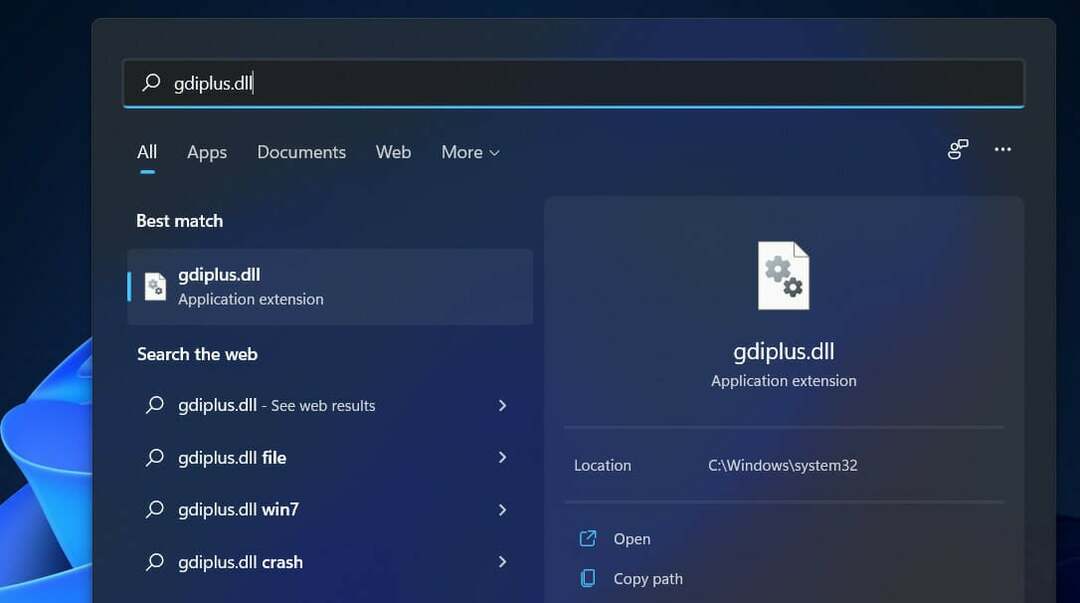
GDI+ je izboljšana različica grafičnega gonilnika GDI, ki temelji na C++. GDI je vmesnik za programiranje aplikacij in osnovna komponenta operacijskega sistema v sistemu Windows, ki je odgovorna za predstavitev grafičnih objektov in njihov prenos na izhodne naprave.
Z grafičnim vmesnikom naprave plus (GDI+) lahko programerji aplikacij prikažejo informacije o a zaslon ali tiskalnik, ne da bi se morali ukvarjati s posebnostmi te prikazovalne naprave zmogljivosti.
V aplikacijski programski opremi programer pokliče metode, ki jih zagotavljajo razredi GDI+, in te metode po drugi strani pokličejo ustrezne gonilnike naprav.
Prav tako loči program od grafične strojne opreme in prav ta ločitev omogoča razvijalcem, da izdelajo aplikacije, ki niso odvisne od grafične strojne opreme.
Kaj lahko storim, če dobim napako GDI+Windows v sistemu Windows 11?
1. Zaženite skeniranje SFC
- Pritisnite na Windows + S ključ za odpiranje Iskanje vrstico, nato vnesite cmd, in z desno tipko miške kliknite najustreznejši rezultat, da ga zaženete kot skrbnik.
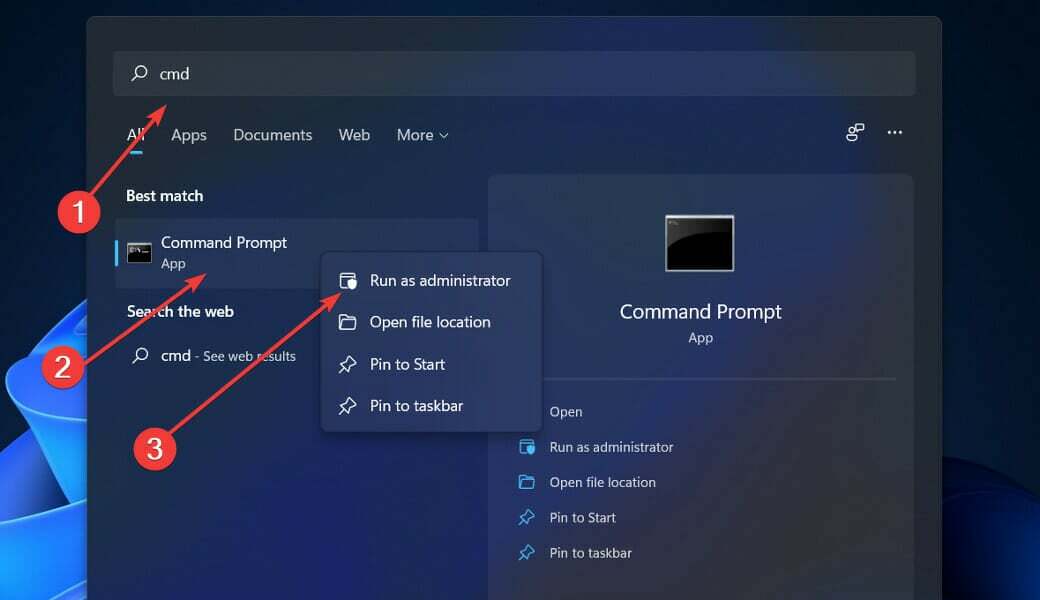
- Vnesite ali prilepite naslednji ukaz in pritisnite Vnesite:
sfc / scannow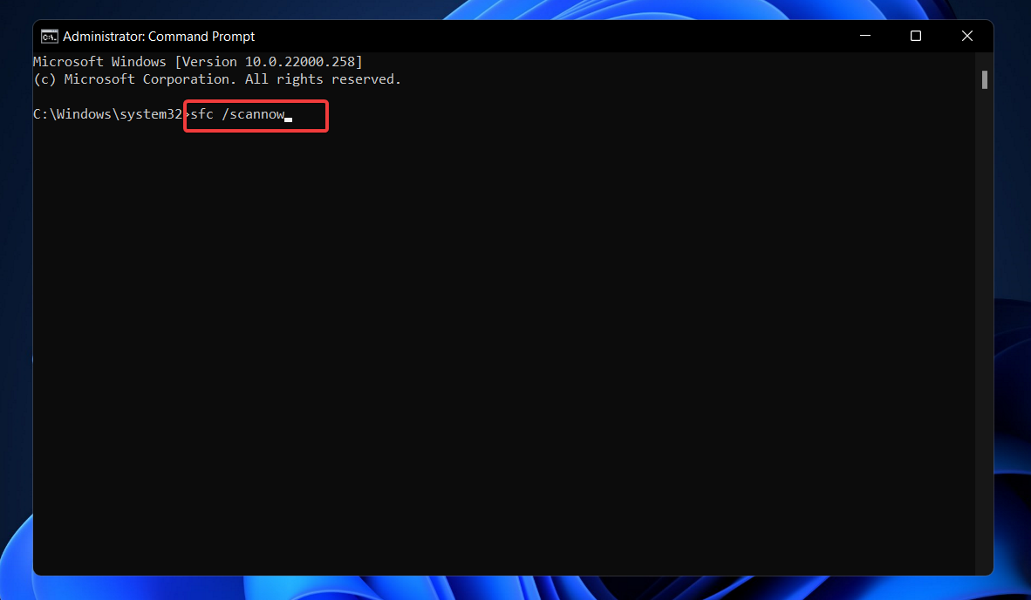
Preprosto počakajte, da se postopek zaključi (to lahko traja nekaj časa), nato znova zaženite računalnik, da uveljavite spremembe. SFC bo samodejno našel in obnovil poškodovane datoteke in imenike.
2. Zaženite orodje za odpravljanje težav z napajanjem
- Pritisnite na Windows tipka + jaz odpreti Nastavitve aplikacijo in se pomaknite do sistem na levi plošči, ki ji sledi Odpravljanje težav z desne strani.

- Ko ste v notranjosti Odpravljanje težav meniju, kliknite na Drugi pripomočki za odpravljanje težav možnost.

- Zdaj se pomaknite navzdol, dokler ne srečate Moč orodje za odpravljanje težav in kliknite teci poleg njega.
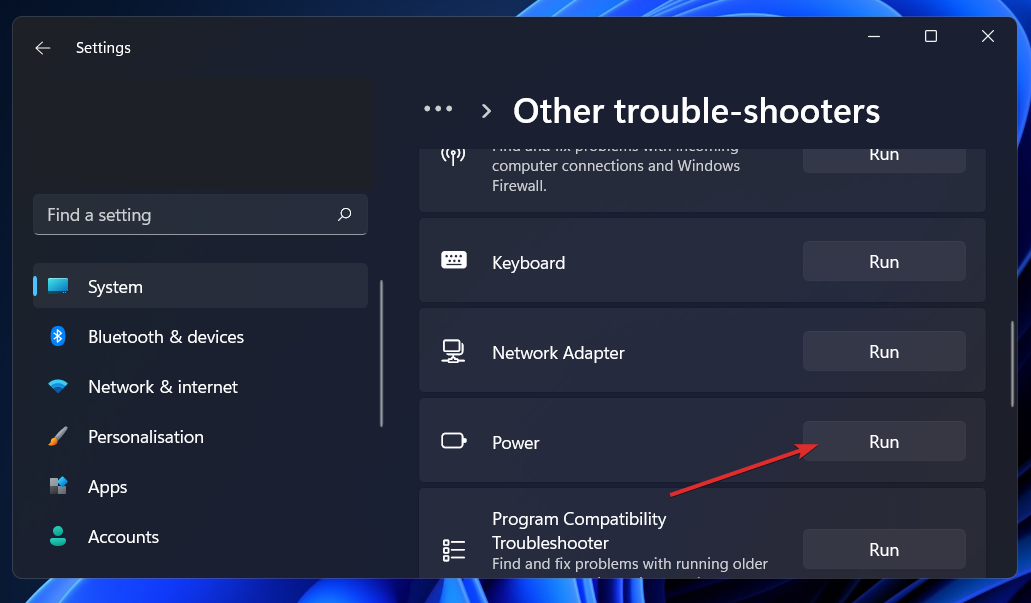
Ko orodje za odpravljanje težav konča iskanje napak, vam bo prikazalo natančno napako, ki se je pojavila, in kako jo odpraviti. Poskrbite, da boste korak za korakom sledili prikazanim navodilom.
3. Posodobite gonilnik grafične kartice
- Z desno miškino tipko kliknite na Začni ikono nato kliknite na Upravitelj naprav da ga odpreš.
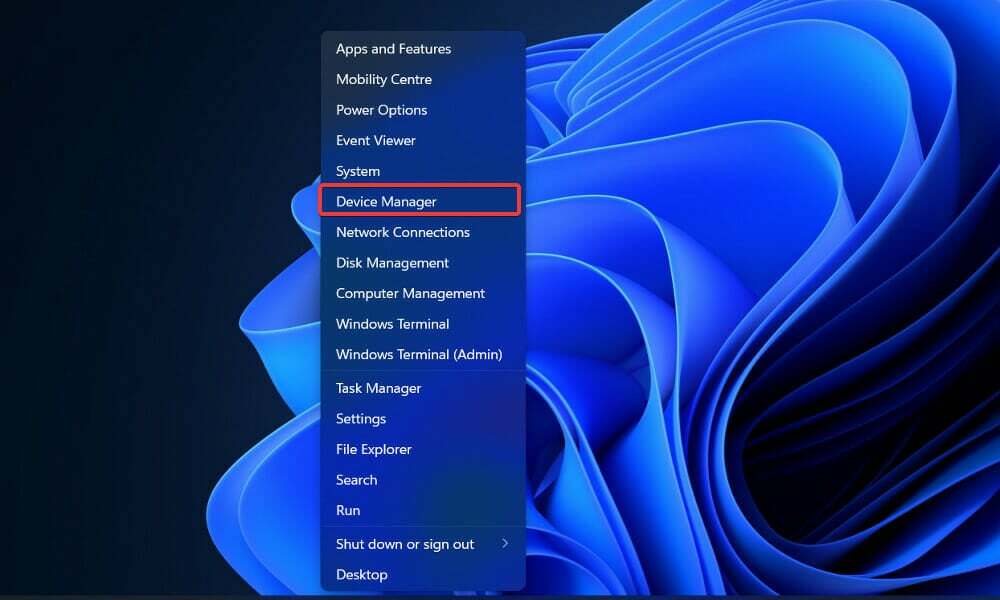
- Zdaj razširite Adapterji zaslona razdelek in z desno miškino tipko kliknite vsako možnost, nato izberite Posodobite gonilnik.
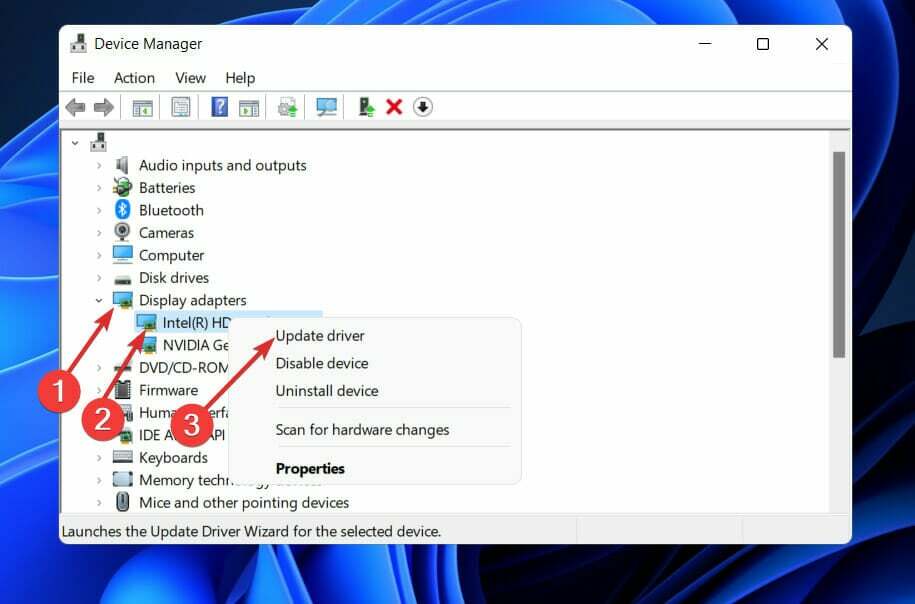
Počakajte, da se procesi končajo, nato znova zaženite računalnik, da uveljavite narejene spremembe. Močno priporočamo, da uporabite namensko orodje za samodejno posodabljanje gonilnikov, kot je npr DriverFix.
4. Preverite za Windows Update
- Pritisnite na Windows tipka + jaz odpreti Nastavitve aplikacijo, nato kliknite na Windows Update na levi plošči.

- Če želite prenesti nove posodobitve, kliknite na Namestiti zdaj in počakajte, da se postopek zaključi, sicer kliknite na Preveri za posodobitve gumb.

Če uporabljate starejšo različico sistema Windows, je možno, da je to dejavnik, ki prispeva k napaki, ki jo je mogoče odpraviti s posodobitvijo operacijskega sistema. Najverjetneje bo napaka odpravljena v kasnejši posodobitvi programske opreme.
5. Zaženite računalnik v čistem zagonu
- Pritisnite na Windows tipka + R odpreti novo teci polje, nato vnesite ali prilepite msconfig in zadel v redu.

- Pomaknite se do Zagon zavihek in preveriteVaren zagonmožnost pod Možnosti zagona.

- Zdaj pojdite na zavihek, ki pravi General in poskrbi za to Selektivni zagon izbirni gumb je označen, vendar počistite polje Naložite zagonske elemente pod njim.

- Izberite Storitev zavihek in potrdite polje Skrij vse Microsoftove storitve nato klikniteOnemogoči vse da onemogočite vse nepotrebne storitve, ki bi lahko povzročile težave.

- Na Začeti zavihek, kliknite Odprite upravitelja opravil in onemogočite vse omogočene zagonske elemente.

Zdaj lahko nadaljujete s postopkom ponovnega zagona. Windows bo samodejno opravil svoje delo, vse kar morate storiti je, da počakate, da se postopek zaključi.
Kakšne so razlike med GDI+ in Direct2D?
Geometrije, kot so poligoni, elipse in črte, so upodobljene z GDI v neprozornem, vzdevnem stanju. Prek API-ja AlphaBlend je sposoben upodabljati besedilo z vzdevkom in ClearType ter podpira mešanje preglednosti. 
Vendar pa je njegova obravnava preglednosti nedosledna in večina API-jev GDI preprosto ignorira alfa kanal.
Le nekaj API-jev GDI zagotavlja zagotovila o tem, kaj bo v alfa kanalu po operaciji. Še pomembneje je, da se upodabljanje, ki ga izvaja GDI, ne prevaja dobro v 3D operacije in sodoben GPU najučinkoviteje upodablja na 3D delu svojega motorja za upodabljanje.
Primeri vključujejo dejstvo, da so vzdevne črte Direct2D zasnovane tako, da se izvajajo preprosto kot dva trikotnika, prikazana na GPU, medtem ko GDI uporablja Bresenhamovo metodo risanja črt.
Direct2D upodablja primitive, ki so po videzu neprozorni, pregledni, z vzdevkom in proti vzdevku. Transparentnost in gibanje se pogosto uporabljata v sodobnih uporabniških vmesnikih.
Zaradi strogih jamstev zagotavlja, kako sprejema in proizvaja pregledno vsebino ter dejstvo, da vse njegovih primitivov so prikazani z uporabo strojnega pospeševanja, Direct2D olajša razvoj sodobnega uporabnika vmesnik.
Direct2D ni prava nadmnožica GDI, ne vključuje primitivov, ki bi bili nesprejemljivo počasni, če bi bili implementirani na GPU. Ker je bil Direct2D razvit z močnim poudarkom na 3D pospeševanju, je tudi enostaven za uporabo v povezavi z Direct3D.
Za dodatne informacije in morebitne rešitve, ki bi lahko bile uporabne za vaš računalnik z operacijskim sistemom Windows 11, Oglejte si naš članek o tem, kako odpraviti napake gdiplus.dll v sistemu Windows 10.
Druga možnost je, če vi ugotovite, da po posodobitvi sistema Windows manjkajo datoteke .dll, ne pozabite prebrati vodnika, ki je povezan s tem, kako odpraviti težavo, saj lahko še vedno velja za Windows 11.
In nazadnje, v primeru, da se vaš računalnik še vedno ne bo ugasnil, smo že pripravljeni vodnik o tem, kako izklopiti računalnik v sistemu Windows 11 ko naleti na napake.
V spodnjem razdelku za komentarje nam sporočite, katera rešitev vam je najbolj ustrezala in kako pogosto se v računalniku pojavijo napake v datoteki .dll.